Publicitate
 La aproximativ o săptămână după ce am scris prima listă de sfaturi Tumblr Cum se utilizează Tumblr: 12 sfaturi utile pentru Tumblr pentru începătoriIată care sunt cele mai utile sfaturi Tumblr pe care trebuie să le știți, inclusiv ce este Tumblr, cum să utilizați Tumblr și cele mai bune practici pentru Tumblr. Citeste mai mult , site-ul a făcut modificări pentru toate pervasive Tablou de bord. Re-proiectarea a fost o facelift binevenită pentru mulți membri, în timp ce alții au depus câteva reclamații majore. Cu toate acestea, caracteristicile tabloului de bord rămân practic aceleași cu câteva îmbunătățiri.
La aproximativ o săptămână după ce am scris prima listă de sfaturi Tumblr Cum se utilizează Tumblr: 12 sfaturi utile pentru Tumblr pentru începătoriIată care sunt cele mai utile sfaturi Tumblr pe care trebuie să le știți, inclusiv ce este Tumblr, cum să utilizați Tumblr și cele mai bune practici pentru Tumblr. Citeste mai mult , site-ul a făcut modificări pentru toate pervasive Tablou de bord. Re-proiectarea a fost o facelift binevenită pentru mulți membri, în timp ce alții au depus câteva reclamații majore. Cu toate acestea, caracteristicile tabloului de bord rămân practic aceleași cu câteva îmbunătățiri.
Dacă săriți pe bandwagonul Tumblr - vă recomand să faceți - iată câteva sfaturi suplimentare - poate avansate - care v-ar putea interesa după ce ați configurat blogul dvs. Tumblr și ați construit următoarele. Și nu vă faceți griji, niciunul dintre aceste sfaturi nu necesită ca mâinile să se murdărească de cod.
Oh, și apropo, dacă nu ați configurat încă blogul dvs. Tumblr, acesta este
articol Cum să creezi cu ușurință un blog cu TumblrCăutați un mod simplu și rapid de a începe un blog? Nu poți greși cu Tumblr. Iată pașii simpli. Citeste mai mult vă va arăta cum.Pagini și etichete
Să revenim la Preferințele Tabloului de bord pentru Tumblr, deoarece există alte mici instrumente pe care ar putea să le activezi pentru a îmbunătăți blogul tău. Am acoperit câteva alte funcții de preferințe din articolul precedent.
Pagini:
Similar cu WordPress.com, puteți adăuga pagini stagnate pe site-ul dvs. Tumblr. Nu vă limitați doar la pagina dvs. de pornire. În pagina Dashboard, faceți clic pe butonul Personalizează buton și selectați Pagini> Adăugați o pagină. Puteți adăuga trei tipuri de pagini: Standard, Layout personalizat și Redirecționare.
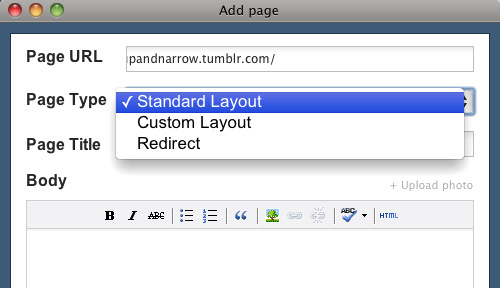
Puteți adăuga orice vă place la aceste pagini. Iată o idee care ar putea fi utilă.
Etichetat Mesaj:
Dacă obișnuiți să vă etichetați postările de pe blogul dvs. Tumblr, așa cum a fost discutat în ultimul articol, puteți crea o pagină care va afișa toate postările dvs. cu o etichetă specificată. Deci, de exemplu, poate doriți să evidențiați toate postările dvs. care sunt mini „eseuri”. Iată cum să o configurați.
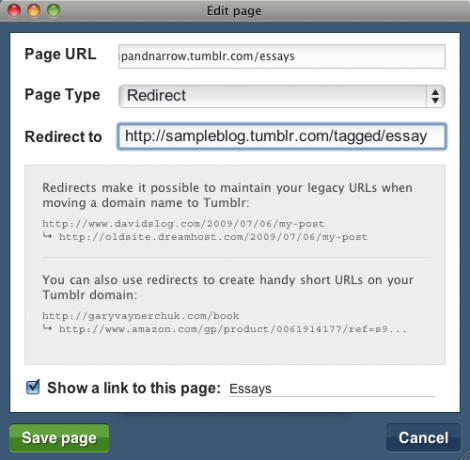
Selectați pagina „Redirecționare”. Acum copiați și lipiți URL-ul pentru una dintre postările etichetate pe care doriți să le inserați în noua dvs. pagină. Ar trebui să arate acest lucru - cu numele blogului tău, urmat de „etichetat” și care să se termine cu numele exact al postărilor pe care vrei să le filtrezi pe pagină.
http://sampleblog.tumblr.com/tagged/essay
În cele din urmă, asigurați-vă că selectați „Afișați un link către această pagină” și introduceți un nume pentru acesta, care va apărea în bara de meniu a paginii dvs. de pornire. Când faceți clic pe pagină, aceasta va afișa toate postările dvs. cu acea etichetă desemnată.
Mai multe apariții
În timp ce suntem în Tumblr Preferințe, dați clic pe butonul Aspect filați și vedeți alte câteva funcții care nu sunt activate în mod implicit.
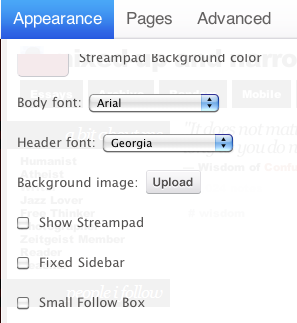
Afișați Streampad
Dacă doriți să adăugați o ambianță muzicală în pagina dvs. de pornire a Tumblr, faceți clic pe caseta Streampad și, în esență, pluginul va reda melodii care au fost încărcate în tabloul de bord.
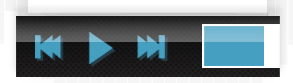
În funcție de tema dvs. Tumblr, jucătorul ar trebui să apară la sfârșitul paginii de pornire. Dacă doriți să personalizați în continuare playerul, faceți clic pe această pagină Streampad și urmați instrucțiunile pentru modificările și adăugarea codului.
S-a rezolvat Bara laterală
Dacă este important să vă concentrați vizitatorii și cititorii pe conținutul barei laterale a paginii de pornire, atunci bifați această casetă. Acesta va menține bara laterală într-o poziție fixă, chiar și atunci când cititorii defilează mai departe pe pagina dvs. pentru a răsfoi toate mesajele dvs. minunate Tumblr.
Cutie Urmărire Mică
Când pictogramele „Oamenii pe care îi urmăresc” devin îndelungate și nepoluante, făcând clic pe această casetă, le va pune într-o casetă de defilare mai mică.
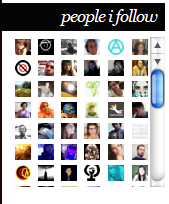
Ask Me Widget
Dacă sunteți destul de nou în Tumblr, puteți vedea adesea persoanele pe care le urmați să postați o întrebare altor persoane pe tabloul de bord - sub forma unei căsuțe de text pentru a răspunde la întrebare. Este o funcție minunată, dar nu este foarte clar cum să o configurați.
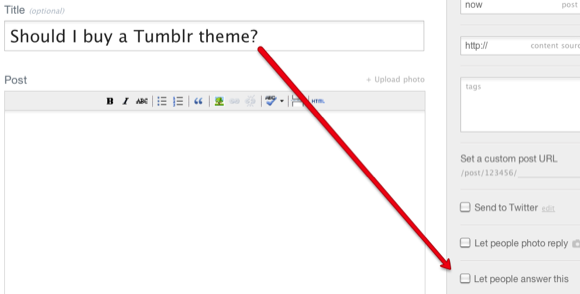
Pentru a face acest lucru, pur și simplu creați o postare text, apoi tastați întrebarea pe care doriți să o puneți. Asigurați-vă că întrebarea se încheie în „? "marcă. Când faceți acest lucru, în partea dreaptă a tabloului de bord va apărea o casetă „Lasă oamenii să răspundă la acest lucru”. Faceți clic pe ea și adăugați postarea dvs. așa cum v-ați face în mod normal. Răspunsurile vor apărea în Inbox. Caseta de selectare nu va apărea până când nu puneți semnul de întrebare la sfârșitul întrebării.
Aplicatie mobila
Dacă sunteți un iPhone, Android sau utilizator BlackBerry și un dependent de Tumblr, nu veți dori, fără îndoială, să descărcați aplicația Tumblr pentru dispozitivul dvs. mobil. Găsesc versiunea iPhone (link iTunes Store) super ușor de utilizat. Vă permite atât să navigați pe tabloul de bord, cât și să postați blogurile Tumblr.
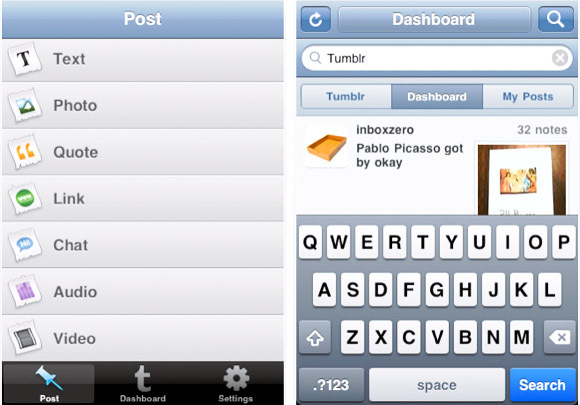
Alte aplicații terțe precum Instagram includ și suportul Tumblr.
Ei bine, asta este pentru aceste runde de sfaturi. Tumblr preia conducerea ca site de microblogging cu cea mai rapidă creștere, astfel încât multe alte funcții și upgrade-uri vor fi sigure că vor ajunge în următoarele luni.
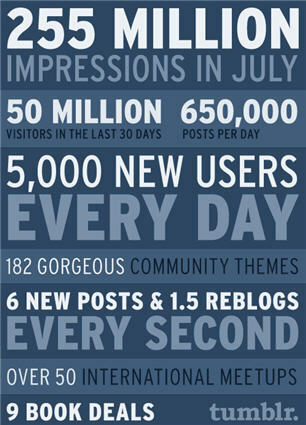
Spune-ne despre alte sfaturi Tumblr pe care ar trebui să le cunoască noii bloggeri.
Bakari este un scriitor și fotograf independent. Este un utilizator Mac de lungă durată, un fan de muzică jazz și un om de familie.